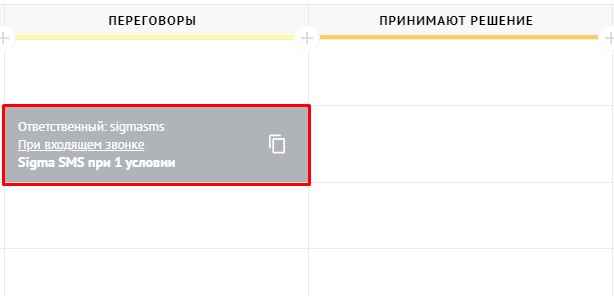Интеграция модуля рассылок в amoCRM
Содержание:
- Установка и настройка модуля SigmaSMS в amoCRM
- Настройка модуля рассылок в amoCRM
- Работа с модулем рассылки в amoCRM
- Функция отложенной отправки
- Переотправка СМС сообщений
- Создание шаблонов рассылки
- Работа с Digital воронкой в amoCRM
Установка и настройка модуля SIGMA messaging в amoCRM
Зайти в amoCRM используя ваш логин и пароль.
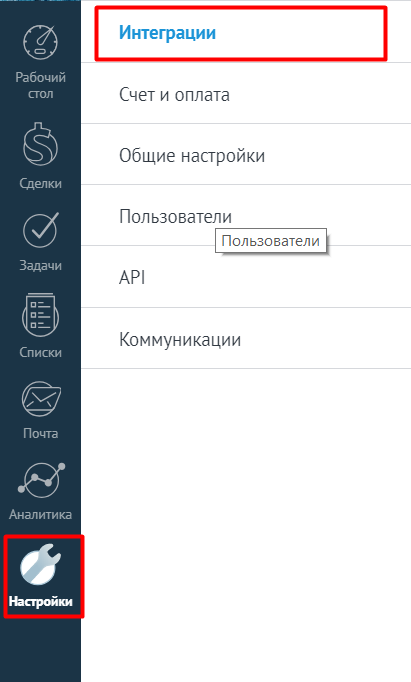
Открыть раздел настройки, вкладка Интеграция
В разделе Email и СМС рассылки найти модуль SigmaSMS
Кликнуть на модуль. Если есть данные, то ввести и авторизоваться, если нет, то откройте вкладку регистрация и заполните выпавшие поля.
Введите данные (логин и пароль) полученные после регистрации и нажмите установить.
После ввода данных обновите страницу, чтобы применить текущие настройки. Убедитесь что появилась синяя галочка. Модуль готов к работе.
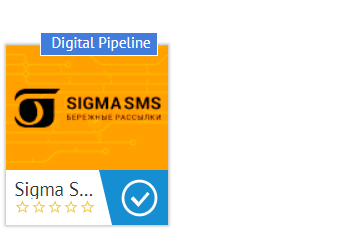
Настройка модуля рассылок в amoCRM:
Откройте установленный модуль и выберите раздел настройки. В нем можно изменить данные пользователя. Также доступно пополнение баланса.
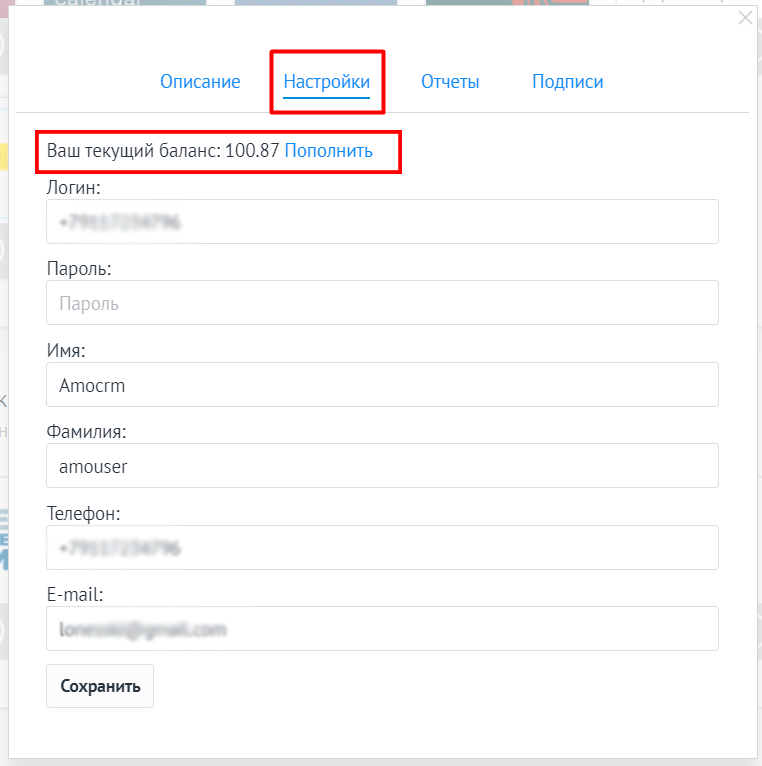
Раздел отчеты. Быстрый просмотр статистики рассылок. Доступны три статуса: доставлено, просмотрено и ошибка. Возможен просмотр за определенный период или за все время. Также доступна сортировка по статусам и каналам. Для сортировки нажмите на интересующий параметр в верхней вкладке.
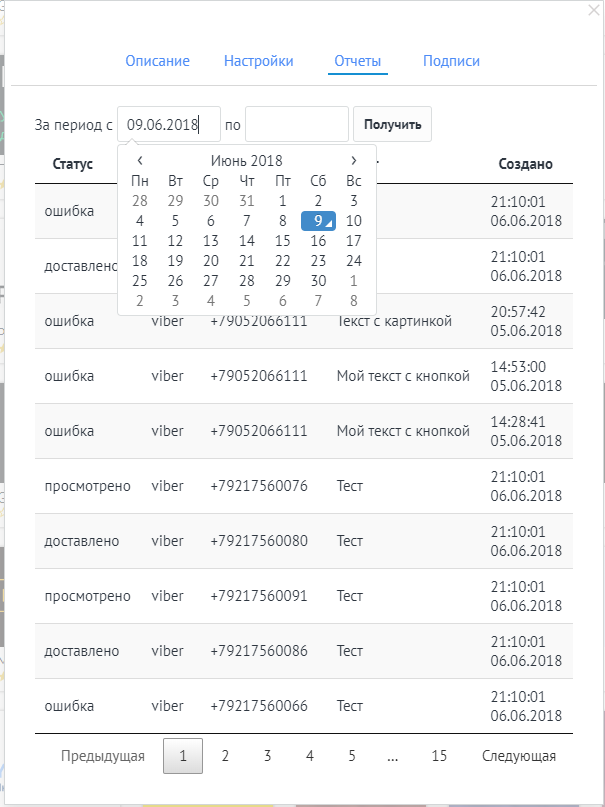
Вкладка подписи. В ней можно просмотреть зарегистрированные подписи (имена отправителя), канал к которому привязана подпись (SMS, Viber, VK). Отправка без подписи невозможна. О том, что такое имя отправителя читайте в руководстве пользователя SigmaSMS. Для регистрации имени нажмите кнопку добавить имя. Выберите канал, которому присваивается имя. Введите желаемое имя, заполните предложенные поля и нажмите отправить. После одобрения имя появится в списке зарегистрированных имен.
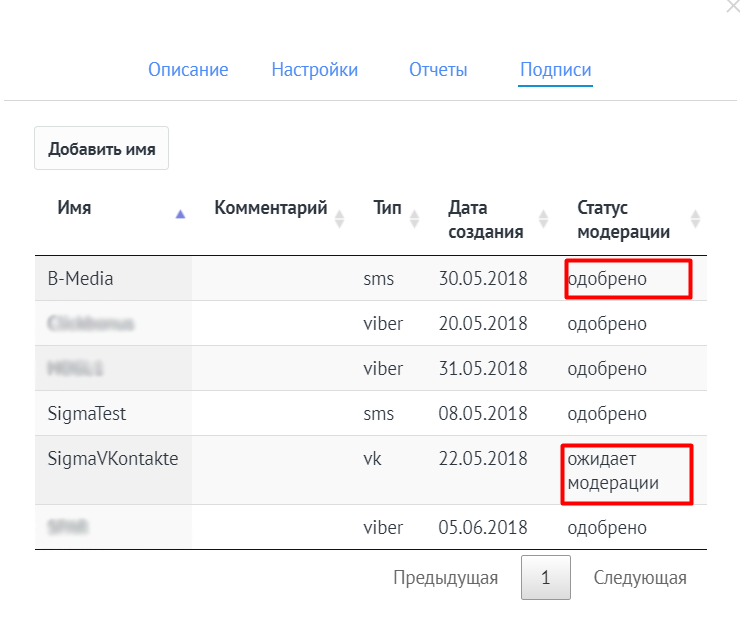
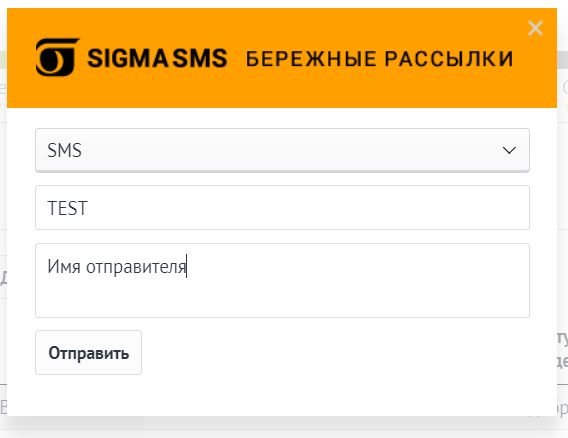
Работа с модулем рассылки в amoCRM:
Перейдите в раздел списки. В нем представлены все контакты, собранные внутри CRM системы.
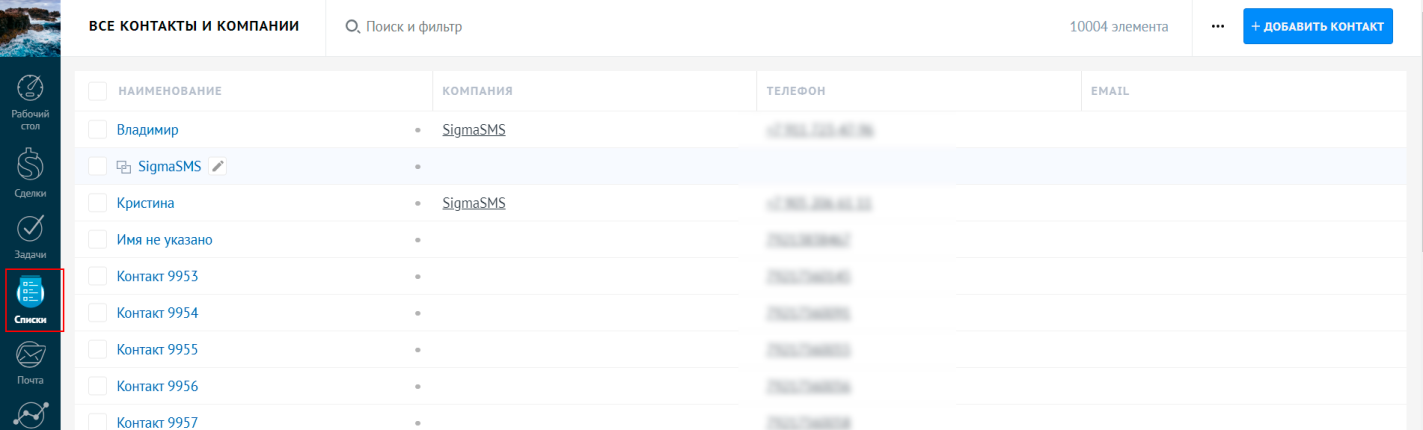
Для сортировки контактов нажмите на поле фильтр. Настройте необходимые элементы, чтобы выделить необходимые контакты.
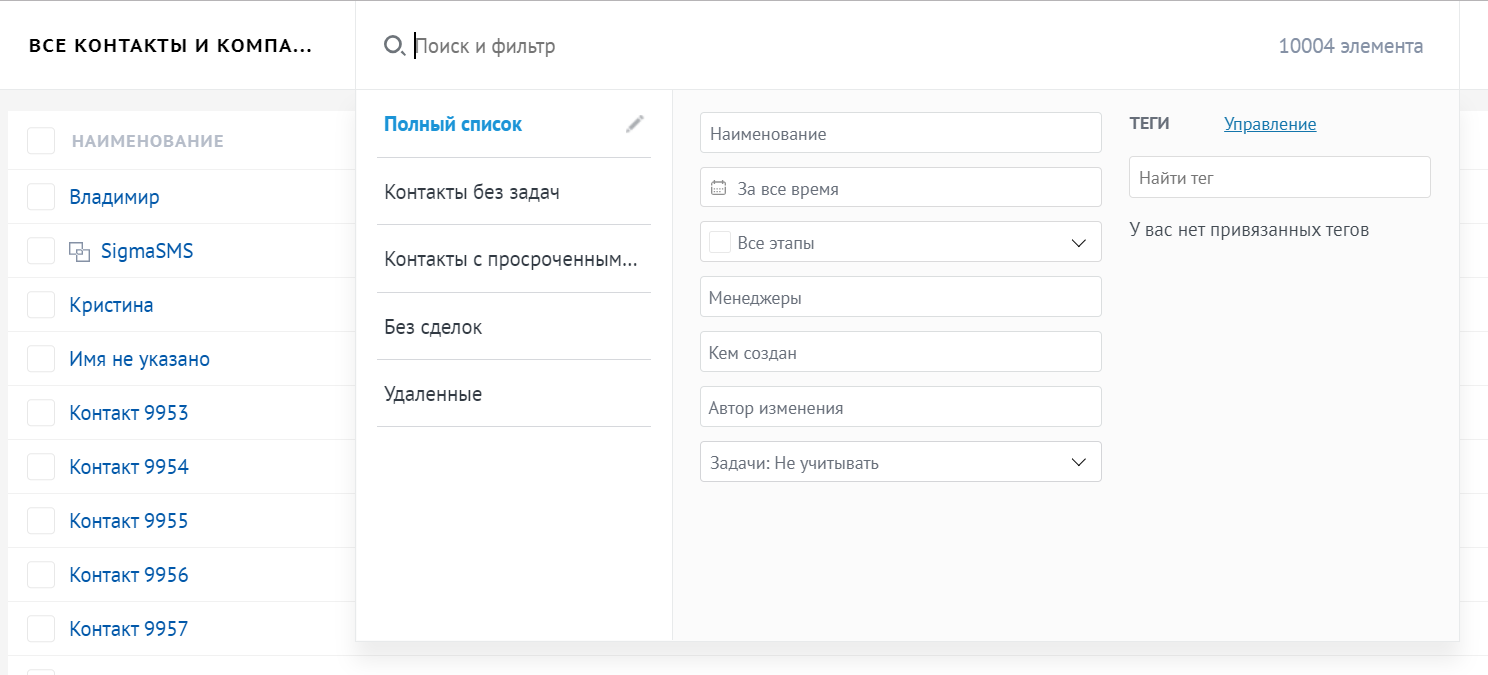
Кнопка добавить контакт позволяет добавить одиночный контакт. Нажмите ее и добавьте данные контакта. Возможна отправка сообщения контакту сразу после ввода данных. Достаточно нажать на виджет SigmaSMS и ввести текст сообщения.

Рядом с кнопкой + Добавить контакт находится кнопка с тремя точками. Нажмите на нее, выберите пункт «Импорт». Появится окно импорта, позволяющее загрузить файл с контактами. Нажмите кнопку загрузить файл и выберите на компьютере документ с конткатами. Поддерживаемые форматы: .xls, .xlsx, .ods и .csv.
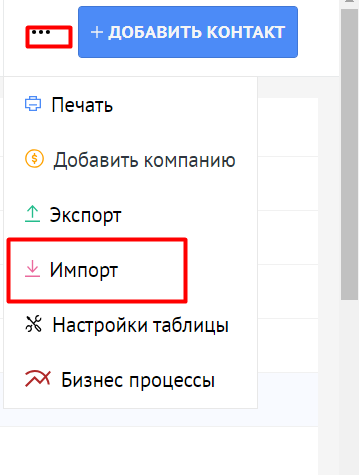
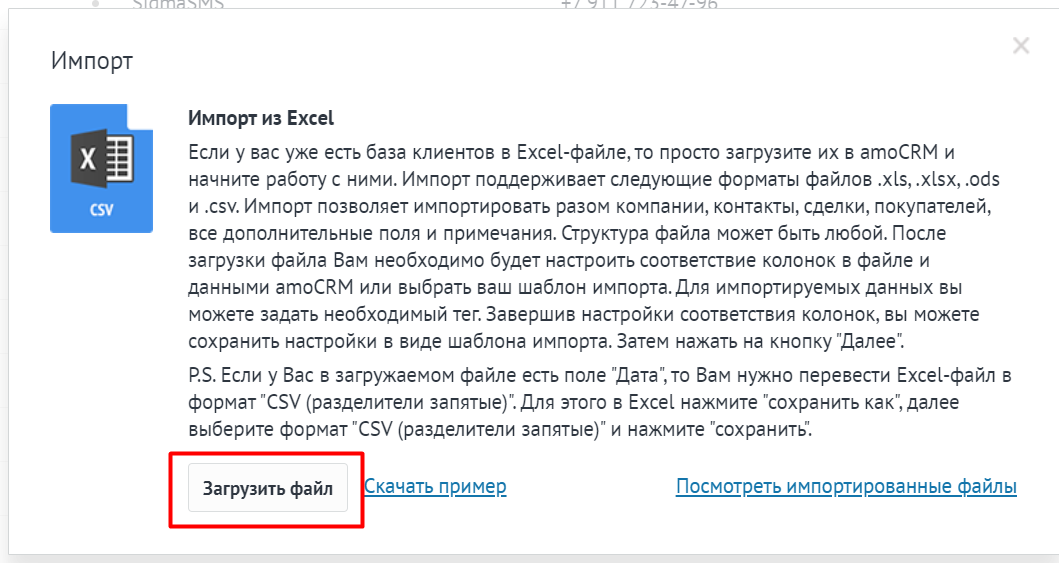
Отправка рассылки из amoCRM. Выберете контакты для отправки. Либо через поле фильтр, либо вручную. При выборе контактов появляется контекстное меню. Нажмите вкладку «еще» и выберите модуль «SigmaSMS», который открывает виджет.
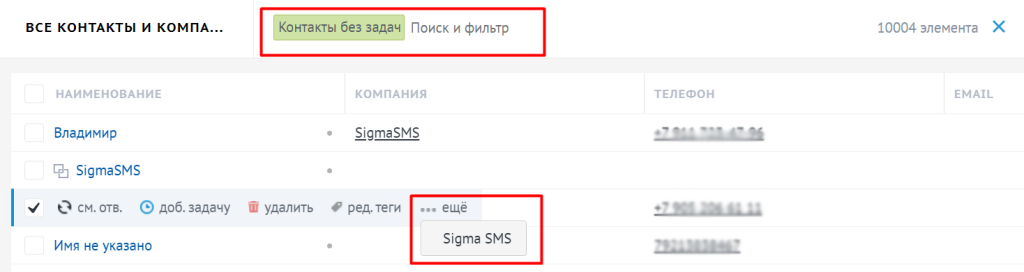
Особенности виджета. Обращаем ваше внимание, что автоматически amoCRM делает рассылку только по контактам выбранным на одной странице. Чтобы обойти это ограничение нажмите кнопку «Собрать все номера». Дождитесь окончания сбора. Также отдельно вынесена кнопка «Номера сотрудников». Оно позволяет быстро отправить СМС всем сотрудникам. Вкладка «Отложенная оправка» позволяет задать время и дату рассылки. Вкладка «Переотправка» позволяет задать порядок и каналы рассылки для уменьшения расходов на рассылку.
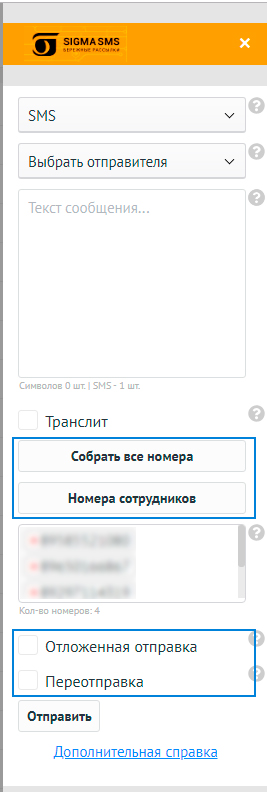
Функция отложенной отправки:
Выберите пункт «Отложенная отправка». Откроется окно с выбором даты и времени отправки сообщения. Выберите подходящие значения. После нажатия кнопки отправить рассылка встанет в очередь и будет отправлена в заданное время:
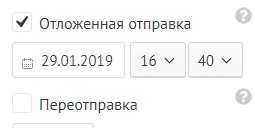
Переотправка СМС сообщений:
Выберите тип сообщения и заполните все необходимые поля. Обращаем ваше внимание, что выбранный тип будет считаться приоритетным и с него начнется цепочка переотправки. После заполнения данных выберите пункт «Переотправка»:
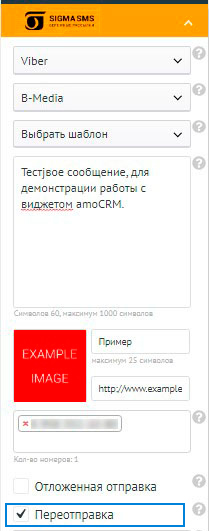
Откроется окно следующего сообщения в цепочке каскадной переотправки. Заполните необходимые поля и выберите таймаут переотправки. В примере таймаут — 50 секунд. Это означает, что СМС сообщение будет отправлено через 50 секунд, после получения статуса не доставлено в Viber. Нажмите кнопку отправить и рассылка будет запущена.
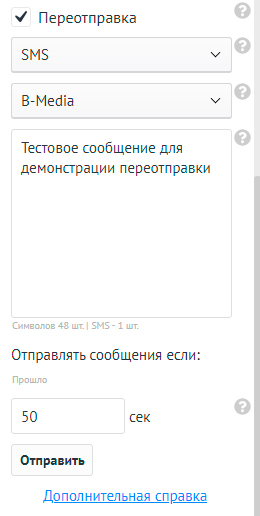
Создание шаблона рассылки:
Перейдите в раздел списки. Выберите любой контакт, нажмите на его имя. Вы попадете в карточку контакта. Нажмите на виджет SigmaSMS, кликните на пункт выбрать шаблон и перейдите в раздел редактор шаблонов:
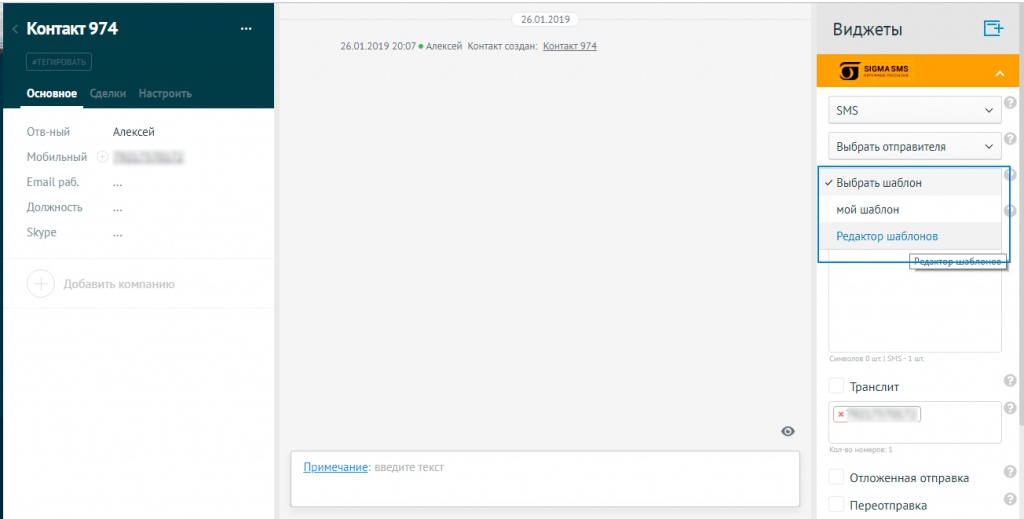
Откроется раздел «Редактор шаблонов». В нем можно выбрать тип шаблона, интересующее имя отправителя и готовый шаблон, который будет изменяться. После выбора параметров, введите название шаблона, которое будет отображаться в списке шаблонов и текст сообщения. Возможно использование макросов. После завершения работы нажмите кнопку сохранить:
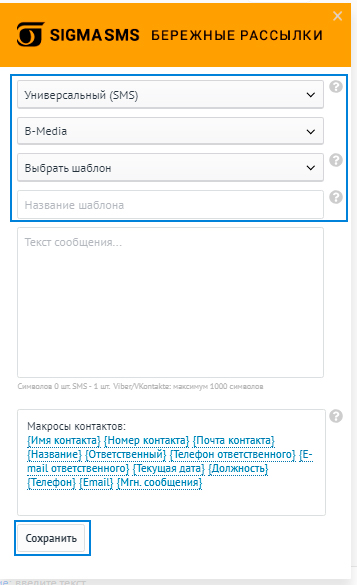
Обращаем внимание! Для шаблонов в вайбер, также задается название и текст кнопки и прикрепляемое изображение.
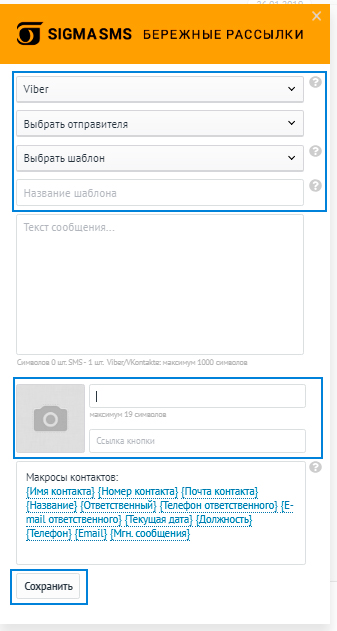
Работа с Digital воронкой в amoCRM:
Настройте Digital воронку для автоматической отправки смс сообщений клиентам на выбранном этапе работы с клиентом.
Нажмите на раздел сделки в левом углу. В открывшемся окне нажмите кнопку настроить.
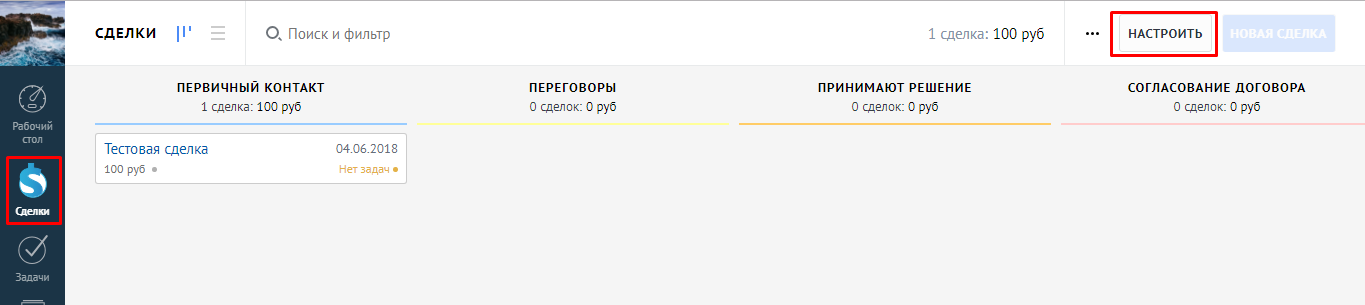
В открывшемся окне выберите этап сделки, на котором необходимо отправить СМС. Нажмите на любое белое поле под этапом, чтобы добавить автоматизацию.
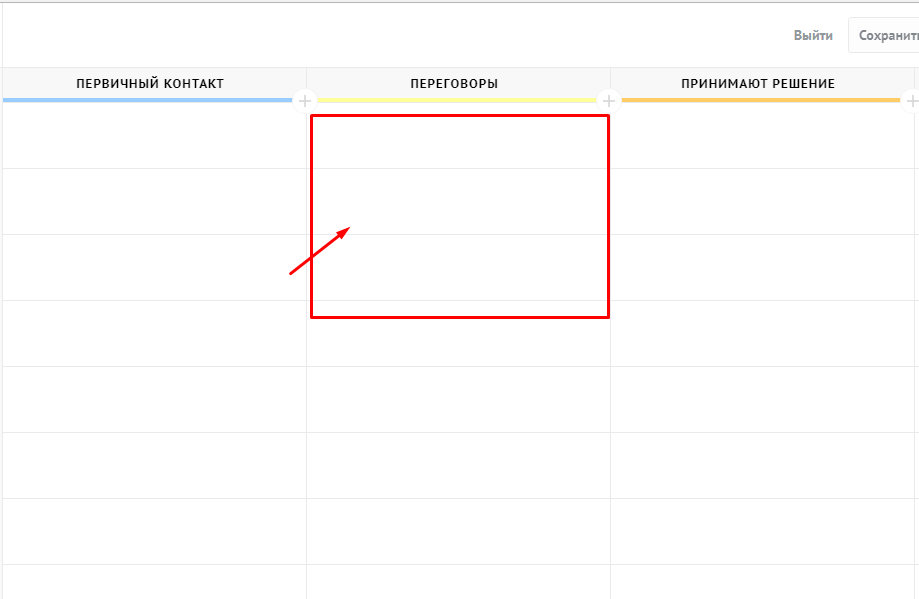
Откроется модуль выбора. Прокрутите его до вкладки виджеты и выберите установленный виджет SigmaSMS. Нажмите кнопку добавить:
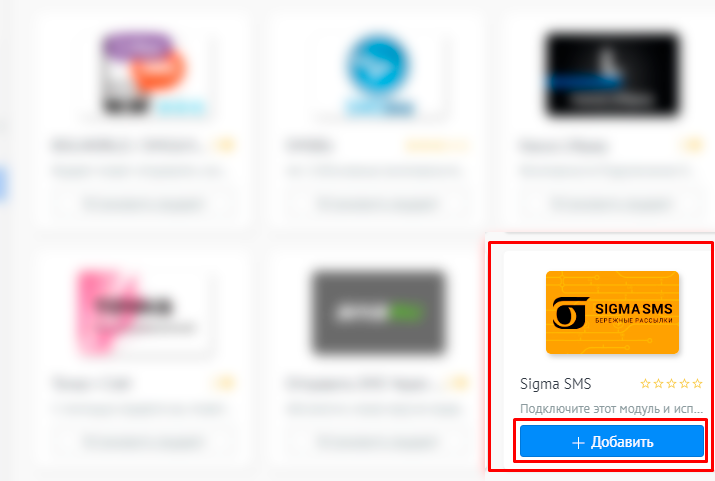
Настройте виджет, выбрав необходимые параметры:
Вкладка добавить условия. Отвечает за условия отправки сообщения. Выберите подходящее условие или условия запуска рассылки. Среди них: Теги (заданные условия), Ответственный сотрудник, бюджет сделки.
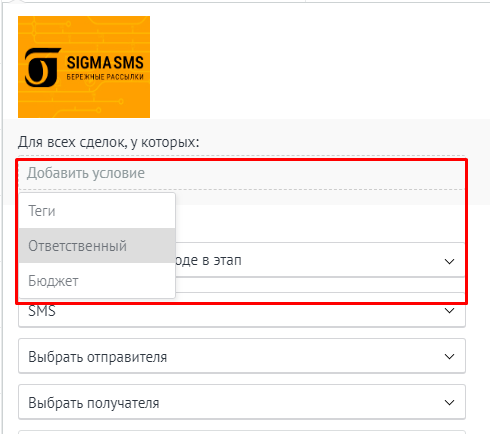
Вкладка выполнить действие. Задает действие, отправляющее сообщение. Можно выбрать условия отправки (1), тип сообщения – смс, вконтакте, Viber(2), имя отправителя (3) и получателя сообщения (4).
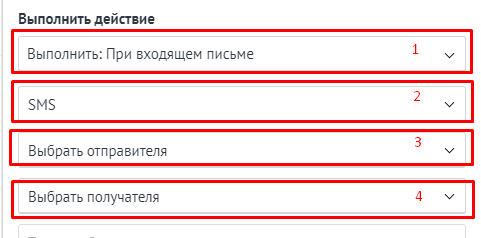
Поле ввода позволяет ввести текст сообщения. В текст добавляются переменные, подставляющие необходимые значения.
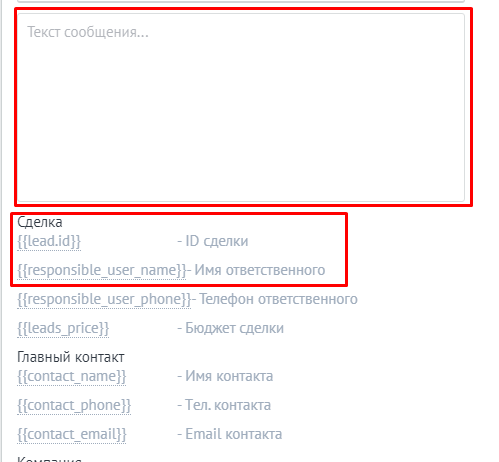
После настройки нажмите кнопку готово. Автоматизация появится на выбранном этапе. При необходимости скопировать автоматизацию на другой этап, нажмите на иконку копирования  в правом углу автоматизации. После настройки нажмите на кнпоку сохранить в правом верхнем углу.
в правом углу автоматизации. После настройки нажмите на кнпоку сохранить в правом верхнем углу.